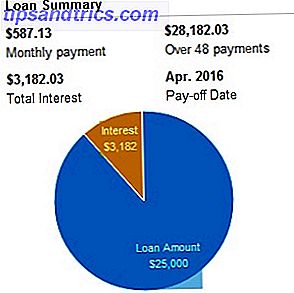Você já desejou que seus dispositivos Android e seus computadores Linux funcionassem juntos de maneira mais perfeita? O KDE Connect é algo que você deve verificar porque alivia as dores de cabeça da experiência com vários dispositivos.
O KDE Connect é um aplicativo para Android e um aplicativo para desktop que atua como uma ponte entre seus dispositivos móveis e seus computadores. O KDE Connect oferece vários recursos úteis, como enviar notificações do Android para a sua área de trabalho, visualizar o status da bateria do dispositivo na área de trabalho e sincronizar a área de transferência. O KDE Connect também fornece ferramentas de controle remoto para controle de multimídia, digitando com o teclado do seu dispositivo e até mesmo transformando seu dispositivo móvel em um Touchpad para o seu computador.
Se isso não bastasse, o KDE Connect também suporta o envio de arquivos de forma bidirecional entre seus dispositivos, bem como a montagem de seus dispositivos móveis no gerenciador de arquivos do seu computador para navegar pelos seus dispositivos sem fio.
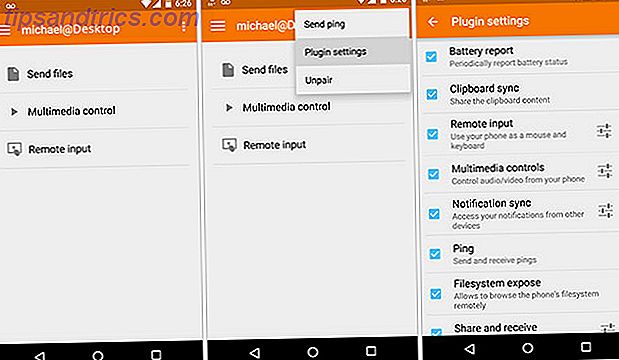
Devido à possibilidade de que nem todos os usuários desejem todos os recursos, os desenvolvedores do KDE Connect pensaram nisso e criaram um sistema de plug-in para que você possa desativar qualquer recurso que não deseja usar. Eu normalmente uso tudo isso porque sou viciada nessa ferramenta. Meus problemas de lado, se você quiser desativar qualquer um dos recursos que você pode fazer isso no aplicativo Android.
No momento deste artigo, o KDE Connect fornece uma versão do Android disponível na Google Play Store ou no F-Droid e uma versão do Blackberry. O suporte para iOS está no roteiro para uma versão futura.
O KDE Connect se separa

Existem outras ferramentas lá fora, como Pushbullet Pushbullet coloca o seu Android e PC no mesmo comprimento de onda Pushbullet coloca o seu Android e PC no mesmo comprimento de onda Saiba como você pode manter o seu Android perfeitamente sincronizado com o seu PC - empurre as notificações do seu telefone para o seu área de trabalho, compartilhar arquivos e muito mais! Leia mais ou AirDroid AirDroid - Envie SMS, compartilhe links, transfira arquivos e muito mais [Android 2.1+] AirDroid - Envie SMS, compartilhe links, transfira arquivos e muito mais [Android 2.1+] No passado, analisamos muitos aplicativos que poderiam fazer seu telefone Android ainda mais espetacular. Na verdade, temos uma excelente lista dos 100 melhores aplicativos para Android que encontramos ... Leia mais, que fornecem alguns dos mesmos recursos, mas o KDE Connect faz isso de maneira mais fácil, confiável e segura . O KDE Connect usa criptografia RSA para garantir que cada ponto final do processo seja seguro e, atualmente, a segurança é um aspecto importante na mente de praticamente todos.
O KDE Connect utiliza a criptografia RSA por padrão via compartilhamento de chaves RSA em um sistema de emparelhamento público / privado entre seus dispositivos para garantir que os dispositivos em uso sejam os dispositivos que estão emparelhados. Isso permite que o KDE Connect monitore cada dispositivo emparelhado, esteja ele conectado à rede ou não. Ele também garante que os dispositivos não autorizados não possam se adaptar à sua configuração.
Controle de entrada remota para mouse e teclado
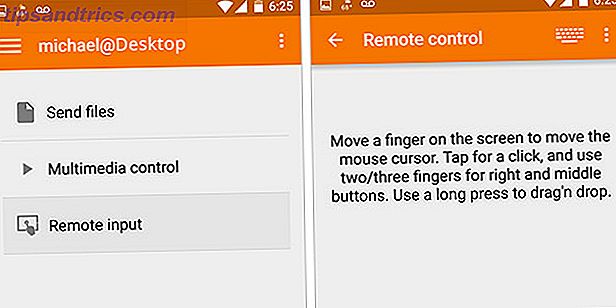
O Remote Touchpad Input é um dos recursos mais interessantes, pois permite que você transforme seu celular / tablet Android em um Touchpad sem fio para seus computadores. Se você sempre quis fazer isso, ficará feliz em ver que a funcionalidade do touchpad funciona em todas as versões do KDE Connect, para todas as distros, mas funciona perfeitamente.
Não consigo descrever com precisão como é legal ter um tablet de 7 ″ transformado em touchpad sempre que eu quiser. O recurso de touchpad remoto suporta até mesmo a funcionalidade de vários dedos fornecida pelo dispositivo, incluindo Rolagem com dois dedos com mais recursos no roteiro.
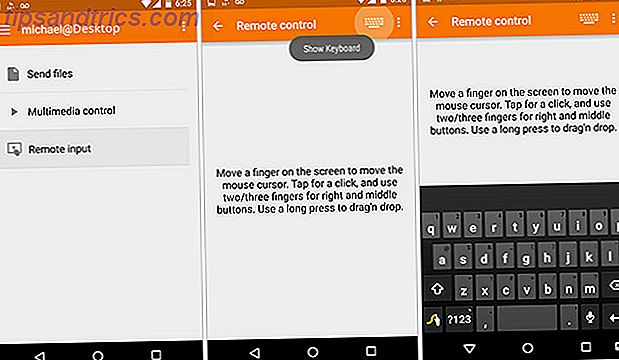
Entrada de teclado remoto permite que você use qualquer teclado Android, incluindo teclados como o Swype que utilizam a digitação por gestos, como a entrada do teclado do seu computador. Este recurso requer que a versão 0.7.3+ seja instalada em seu computador, mas a instalação para 0.7.3+ é um pouco estranha agora para distribuições relacionadas ao Ubuntu, portanto, se você estiver interessado em ter essa funcionalidade, vá até a seção de instalação. Eu abordo como conseguir isso.
Sincronização de área de transferência de vários dispositivos
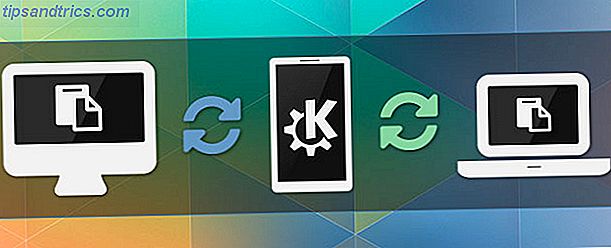
O recurso de sincronização da área de transferência para vários dispositivos é incrível. Não, espere, faça isso incrível!
A Sincronização da Área de Transferência funciona em todos os dispositivos pareados e conectados instantaneamente. Esse recurso não só permite sincronizar sua área de transferência do seu computador para o seu telefone e vice-versa, mas também permite que você use o KDE Connect para distribuir a entrada da área de transferência para todos os dispositivos conectados . Se você conectou e emparelhou um computador desktop, um dispositivo Android e um laptop, poderá usar o KDE Connect como intermediário para sincronizar a área de transferência de todos os dispositivos.
Se você copiasse algo para a área de transferência no computador Desktop, o KDE Connect detectaria isso e o sincronizaria com o dispositivo Android, sincronizá-lo com o computador laptop e sincronizá-lo com qualquer outro dispositivo conectado. Você pode não se surpreender com o recurso no início, mas assim que começar a usá-lo, você vai adorar instantaneamente o KDE Connect.
Controle Remoto Seus Aplicativos Multimídia
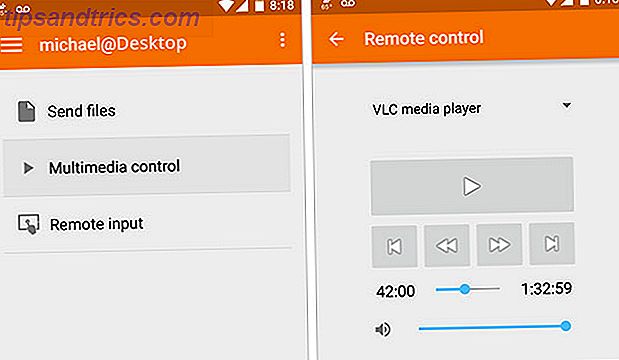
O recurso de controle remoto permite controlar remotamente seus players de música e players de vídeo em seu dispositivo Android. Este recurso suporta um grande número de reprodutores de áudio e vídeo, incluindo o Amarok Control A música à sua maneira com o Amarok [Linux] Controle a música à sua maneira com o Amarok [Linux] Os players de música chegam a uma dúzia em qualquer sistema operacional e é fácil perder visão daqueles que realmente valem alguma coisa. O Amarok é provavelmente um dos tocadores de música mais ricos em recursos que eu ... Read More, Clementine Precisa de um tocador de música leve sem sacrificar recursos? Clementine! [Plataforma cruzada] Precisa de um tocador de música leve sem sacrificar recursos? Clementine! [Plataforma Cruzada] Às vezes você realmente não sabe o que quer até estar segurando em suas mãos. Não existem players de música intensivos em recursos por aí que são insossos e há porcos monstruosos que fornecem toneladas de ... Read More, VLC e muito mais. Se você quiser verificar se o seu player de escolha é suportado, então tudo o que você precisa fazer é começar a jogar algo nesse player e depois abrir o Controle Multimídia no aplicativo Android, se ele suportar, o KDE Connect detectará automaticamente e permitem que você controle o player do aplicativo.
Monte sem fio seu dispositivo Android
O KDE Connect utiliza o SSHFS para montar, com segurança e sem fio, o sistema de arquivos do seu dispositivo Android em seus computadores. Você poderá navegar em todos os arquivos no seu dispositivo através do Gerenciador de Arquivos preferido, seja o Dolphin, o Nemo, o Nautilus, o Thunar ou etc.
Este recurso está disponível em praticamente todas as versões do KDE Connect, mas você precisará instalar o pacote sshfs para utilizá-lo. O gerenciador de arquivos Dolphin do KDE detectará automaticamente o dispositivo, mas se você estiver usando um gerenciador de arquivos diferente em outro ambiente de área de trabalho, será necessário iniciar a opção Navegar no dispositivo no menu Indicador.
sudo apt install sshfs Começando com o KDE Connect
O processo de configuração é diferente dependendo da sua experiência de computação em particular, portanto, há diferenças em qual distro você está usando, qual versão da distribuição e qual ambiente de área de trabalho você está usando. Não será possível abranger todas as configurações deste artigo, por isso, se tiver alguma dúvida, faça um comentário abaixo e terei prazer em ajudá-lo a obter a configuração do KDE Connect.
Usuários do Kubuntu e / ou outras distribuições baseadas no KDE
Os usuários do KDE não precisarão fazer nada especial, simplesmente instale o pacote “kdeconnect” do seu repositório e você estará pronto para começar o emparelhamento. Os usuários do KDE também poderão solicitar o pareamento de seus dispositivos Android. O KDE Connects suporta todos os ambientes de desktop, mas, naturalmente, a experiência mais perfeita será para os usuários do KDE, já que eles não precisarão usar o pacote de indicadores.
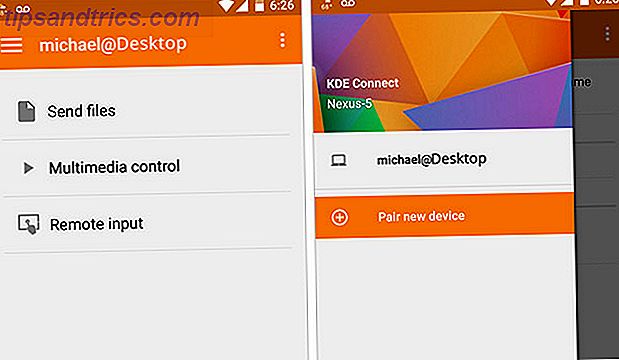
Usuários não-KDE como GNOME, Canela, Unity, MATE, etc
Você precisará usar um applet indicador para o KDE Connect para conectar seu DE preferido ao daemon do KDE Connect. Isso não é difícil de fazer, mas adiciona algumas etapas extras para obter a configuração do KDE Connect. Como uma visão geral, você precisará adicionar o indicador ppa, em seguida, instalar o indicador-kdeconnect (que instala o kdeconnect automaticamente) e, finalmente, você precisará usar o indicador para solicitar o emparelhamento para o seu dispositivo.
O KDE é o único Ambiente de Área de Trabalho (DE) que suporta interação completa com Notificações do Sistema, com base nos meus testes, então as opções Aceitar / Rejeitar nas notificações só funcionarão dentro do KDE. Os usuários que não são do KDE precisarão solicitar o pareamento do indicador / applet da área de trabalho, em vez do aplicativo para Android.
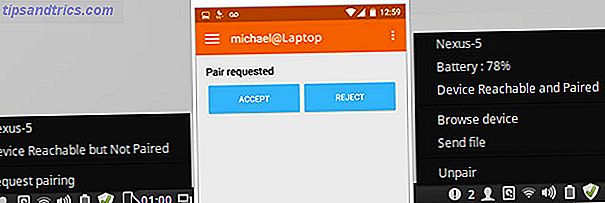
Guia de Instalação do KDE Connect
Baseado em Ubuntu e Ubuntu (exceto Mint)
O Ubuntu tem duas versões diferentes disponíveis em seus repositórios, dependendo de qual versão do Ubuntu você está usando. Se você estiver usando o Ubuntu 15.04 ou mais recente, então você está pronto para instalar, mas se você estiver usando 14.04, por padrão, você será apresentado com kdeconnect versão 0.7.1 que funcionará bem para quase tudo, mas se você quiser ter o remoto Controlar o recurso do teclado, você precisará da versão 0.7.3 ou mais recente . Este não é um grande problema, mas significa que você precisará adicionar um PPA para obter uma versão posterior.
Todos os usuários:
sudo add-apt-repository ppa:vikoadi/ppa sudo apt update sudo apt install kdeconnect Usuários não-KDE apenas:
Se você não usa o KDE, também precisará instalar o Indicador de Conexão do KDE, que também está disponível no PPA instalado anteriormente.
sudo apt install indicator-kdeconnect Debian e outras distros
O Debian por padrão tem 0.7.2 em Jessie, então se você quiser suporte a Teclado Remoto, precisará instalar o kdeconnect a partir das ramificações Stretch ou Sid para a versão 0.8 .
O openSUSE, Fedora, Arch, Mageia e OpenMandriva têm a versão 0.8 disponível em seus repositórios padrão.
Usuários do Linux Mint

O Linux Mint é considerado uma das distros mais fáceis de usar, mas, ironicamente, os usuários do Mint têm mais o que fazer para configurar. Por alguma razão, The Mint Team decidiu fazer com que seus pacotes de repositórios fossem definidos com uma prioridade de 700, a fim de substituir as prioridades do Ubuntu, mas eles meio que estragaram porque não param por aí. Os PPAs geralmente emitem uma prioridade de 500, portanto, devido à prioridade definida pelo Mint, que é muito alto, o pacote do PPA é ignorado, forçando o usuário a tomar medidas extras.
A fim de obter a versão PPA do kdeconnect no Linux Mint você terá que primeiro Baixar o arquivo .deb para o seu computador (32 bits ou 64 bits), iniciar o .deb e instalá-lo com o Gdebi, e você estará pronto para lançar o indicador -kdeconnect .
KDE conecta todas as coisas
O KDE Connect é uma ferramenta fantástica e, na minha opinião, é de longe a melhor solução para ligar o seu dispositivo Android ao seu computador Linux. Pode ser interessante notar que o KDE Connect depende de muitos pacotes do KDE para funcionar, então você instalará muitas dependências em uma distribuição não-KDE, mas na minha opinião, isso não é um problema. Quando foi a última vez que você se preocupou com o tamanho de um arquivo de aplicativo?
O KDE Connect também não está completo, então eles estão continuamente adicionando novos recursos a cada lançamento e eu, por exemplo, estou extremamente animado para ver o que vem a seguir. Eu sei que enviando uma mensagem de texto do seu computador 3 maneiras de enviar e verificar mensagens SMS do seu PC 3 maneiras de enviar e verificar mensagens SMS do seu PC Você costuma se distrair com alertas SMS no seu celular enquanto trabalha no computador? Mudar de um dispositivo para outro é uma grande interrupção do seu fluxo de trabalho, de modo que as ferramentas que o ajudam a permanecer ... O Read More via KDE Connect é um recurso em sua lista de tarefas pendentes.
O KDE Connect é uma ferramenta incrível fornecida por uma incrível equipe de desenvolvedores e estou ansiosa pelo futuro. Quais são suas opiniões sobre o KDE Connect? Estou hyping demais ou você concorda que merece o hype? Deixe-me saber nos comentários abaixo.